가.소개1.폭넓은 확장성(호환기종 Window, Linux, Mac, Android, iPhone, iPad)
보통의 원격제어 프로그램은 동일 OS끼리만 지원된다 타OS와의 호환은 전혀 안되는 것 이다 하지만 이는 요즘같은 시대와는 전혀 맞지 않는다 핸드폰에는 안드로이드와 iOS가 있고 PC에는 윈도우가 있다 이들을 서로 묶어줄 능력자가 전무한 것이다 하지만 지금 소개하는 팀뷰어는(Teamviewer) 앞서 말했던 OS(Window, Linux, Mac, Android, iPhone, iPad)들을 모두 호환한다
※안드로이드로 피시를 조종할 수는 있지만 피시로 안드로이드를 조종할 수는 없다 아이폰이나 아이패드도 마찬가지 일듯
2.프리웨어(무료 소프트웨어)
잘 만들어진 좋은 제품을 무료로 제공하는 것은 있을수 없다 하다못해 광고라도 끼워넣는다 하지만 팀뷰어는 여러버젼과 상업용/개인용으로 구분해 프리웨어 제공한다
3.공식 한글지원
좋은 프로그램이지만 한글이 아니여서 접근이나 이용하기 쉽지않은제품이 있다 팀뷰어는 걱정할 것이 없는게 공식적으로 한글을 지원하고 있으며 일부분이지만 한글로된 홈페이지도 제공하고 있다
QR코드
다.설치
1.설치는 매우 간단하니 생략
라.설정
1.설치를 완료하고 나면 아래와 같이 뜨는데 ID는 해당피시의 번호이며(IP개념) 비밀번호는 프로그램 실행시 마다 랜덤하게 생성되는 1회용비밀번호다 파트너 목록을 눌러 편하게 이용하기 위해 계정을 생성해 줍니다
2.옵션에 들어가 보안탭에서 무인 접속용 영구 비밀번호를 설정하자 이는 사용자가 임의로 지정한 비밀번호로 1회용 비밀번호와 무관하게 사용자가 지정한 비밀번호로 인증을 가능케 해준다 동시 접속용 비밀번호 수준은 1회용 비밀번호를 어느정도 안전성으로 생성하는지를 설정한다
마.타기기에서 데스크탑 접속
1.필자는 안드로이드를 사용하는 넥서스원으로 하겠다 모바일용 팀뷰어역시 홈페이지에서 다운이 가능하며 마켓에는 존재하지 않는다 안드로이드에 설치후 파트너 목록탭을 보면 팀뷰어 아이디와 비밀번호를 요구한다 아까 생성해 두었던 아이디와 비밀번호를 입력한다
2.로그인후 파트너목록에 팀뷰어를 설치했던 데탑이 등록되어 있다
3.해당 파트너를 선택하면 번호와 암호를 입력하라고 하는데 번호는 자동으로 등록이 되며 암호는 라의 2번에서 설정했던 암호를 입력한다
4.인증에 성공하면 피시의 원격조정이 가능해진 상태를 보게될 것이다
개인적으로 사용율이 높을거 같아요 회사 학교 피시방 친구집 심지어 지하철에서라도
집에있는 컴퓨터를 조종할수 있다는게 매리트가 있네요
출처 마의 블로그
http://redcrowex.tistory.com
사실은 저번에 올렸지만..
파란나라에 올렸던거 그냥 복사했더니 이미지가 안나와서 -_-
귀찮아서 삭제했던..
오늘 렌드님이 팀뷰어기사 올리신거 보고서 부랴부랴 올리빈다 크흑 ㅜㅜ
빨간까마귀 울궈먹기..!?
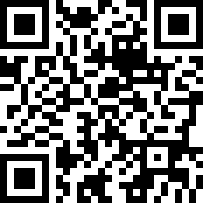

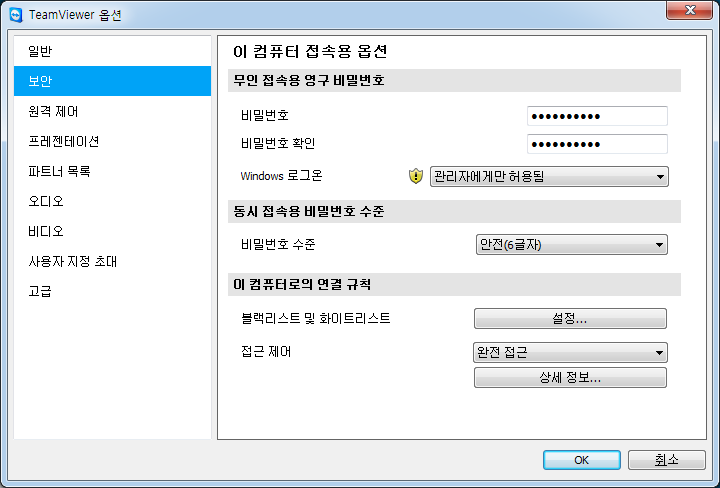




 빨간까마귀
빨간까마귀
